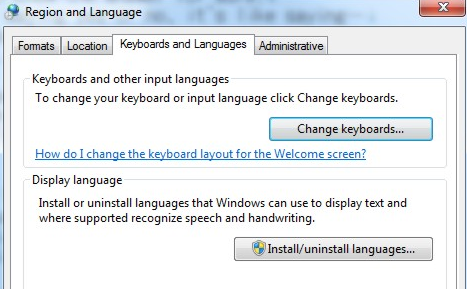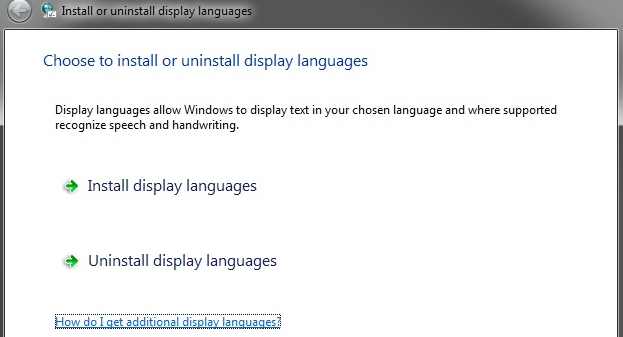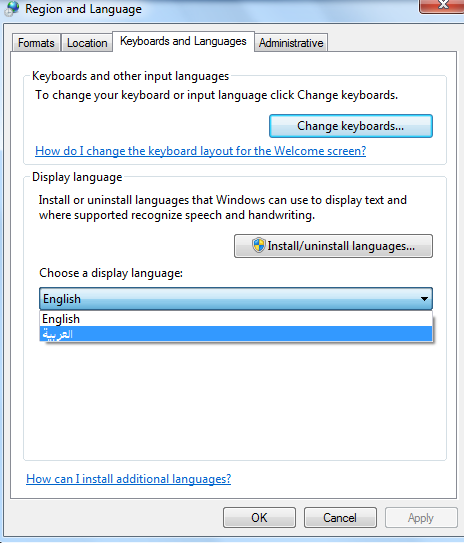Добро је видети ствари на начин који можете боље разумети. Ако вам матерњи језик није енглески, можда ћете се осећати непријатно да се носите са много ствари. Међутим, Мицрософт добро води рачуна о људима који говоре друге језике осим енглеског и дозвољава вам да промените језик.
Можете да пратите доле наведене кораке да бисте променили језик приказа у оперативном систему Виндовс 7:
- Отворите прозор „Регион и језик“ са контролне табле или једноставно укуцајте „промени језик приказа“ у Виндовс оквир за претрагу који добијате кликом на дугме Старт.
- Пређите на картицу „Тастатуре и језик“ на врху.
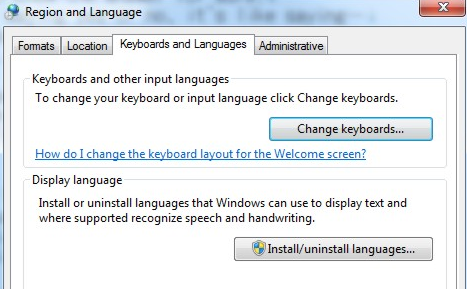
- Кликните на дугме ' Инсталирај/Деинсталирај језике...' .
(Имајте на уму да ако сте вољни да промените језик који није подразумевани инсталиран на Виндовс-у, морате да их преузмете са Мицрософт-а и инсталирате пакет за жељени језик.)
- Кликните на Инсталирај да преузмете језичке пакете у чаробњаку за инсталирање или деинсталирање језика приказа .
Такође погледајте: Напредни програм за ажурирање управљачких програма – Најбољи програм за ажурирање управљачких програма за Виндовс
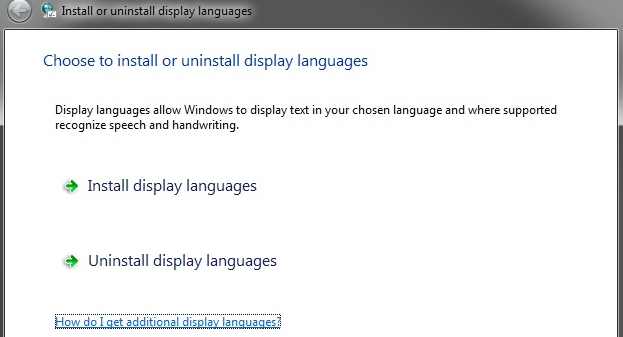
- Прозор са упитом тражи да изаберете локацију језичких пакета са две опције, Покрени Виндовс Упдате или Претражи рачунар или мрежу . Можете да изаберете Покрени Виндовс Упдате осим ако немате језички пакет сачуван на рачунару.
- Кликните на опцију „Кс опциона ажурирања су доступна“ (Кс а број ажурирања) преко прозора Виндовс Упдате и ручно изаберите језички пакет који желите да преузмете.
- Екран „Изабери ажурирања за инсталацију“ учитава листу доступних ажурирања која су важна и опциона .
- Кликните на Опционо на крајњем левом углу.
- Изаберите језик са квачицом поред језичког пакета на листи у одељку Виндовс 7 језички пакети .
- Када изаберете, кликните на ОК.
- Кликните на дугме „Инсталирај ажурирања“ на екрану Виндовс Упдате. Када се инсталација заврши, ставља се на располагање за употребу.
- Вратите се на екран „Регион и језик“, изаберите језик који сте преузели из падајућег менија Изаберите језик приказа .
- Кликните на ОК.
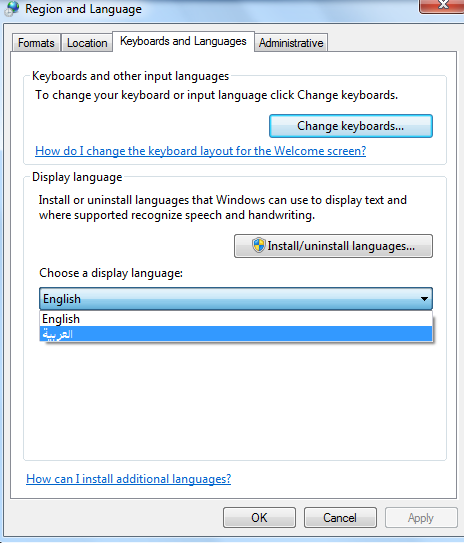
Након што извршите све неопходне промене, потребно је да се одјавите са рачунара и поново се пријавите. Када то урадите, можете видети промене јер ће сваки текст бити на жељеном језику. Ако желите да енглески буде ваш примарни језик, само га изаберите са падајуће листе да бисте променили језик приказа у оперативном систему Виндовс 7.
Следеће читање: 10 најбољих софтвера за чишћење регистра за оптимизацију Виндовс рачунара 2017